Az Apple új beépített fordító alkalmazásának használata
Vegyes Cikkek / / August 04, 2021
A fordító alkalmazás még a leghúzósabb helyzetekben is hasznos lehet. Az Apple eszközökre pedig számos ilyen alkalmazást találhat az App Store-ban. Az Apple nemrég bemutatott egy új beépített fordító alkalmazást, amely remekül működik, és tiszta és felhasználóbarát felülettel rendelkezik. Az új Apple fordítóalkalmazással az iOS natív felhasználói könnyen lefordíthatnak bármilyen nyelvet, mind helyileg, mind szóban.
Az új Apple beépített fordítóalkalmazás az új iOS 14 frissítéssel érkezik. Tehát, ha még nem érte el ezt az alkalmazást, csak frissítse iPhone / iPad készülékét iOS 14-re, hogy kihasználhassa eszközén a natív fordító alkalmazást. Az Apple beépített fordítója hasonlóan működik Google Fordító, csak hogy kifejezetten az Apple ökoszisztémája számára készült.
Az iOS fordító alkalmazás számos egyéb juttatást tartalmaz harmadik féltől származó alkalmazásokkal szemben, mint például egy beszélgetés lefordítása, nyelvek letöltése offline használatra, mentés a kedvencekhez és egyebek. Tehát, ha el akarja kezdeni az Apple natív fordító alkalmazását, itt van minden, amit tudnia kell.
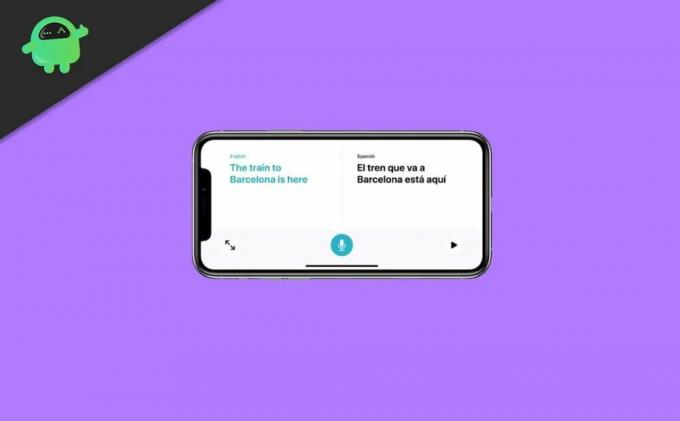
Az oldal tartalma
-
Hogyan kell használni az Apple új beépített fordító alkalmazását?
- Szavak és mondatok fordítása az Apple Translator alkalmazásban
- Beszélgetések fordítása az Apple Translator alkalmazásban
- Hogyan töltsön le nyelveket offline használatra?
- Hogyan mentse el a kedvenc fordítását?
- Következtetés
Hogyan kell használni az Apple új beépített fordító alkalmazását?
Az Apple elképesztő munkát végzett az alkalmazás felületével és funkcióival. Csak egy kattintásra van attól, hogy a szavait vagy mondatait bármelyik kívánt nyelvre lefordítsa. A beépített fordító mind a szövegeket, mind a beszédbevitelt elfogadja, és bármilyen időre lefordítja bármely nyelvre. Így lehet teljes mértékben kihasználni az alkalmazást a legelemibb módon.
Szavak és mondatok fordítása az Apple Translator alkalmazásban
Indítsa el eszközén az Apple Translator alkalmazást. Amint megnyitja az alkalmazást, egy sima képernyőt jelenít meg, felül és lent néhány lehetőséggel.
Válassza ki a szokásos nyelvet és azt a nyelvet, amelyre a szavakat lefordítani szeretné.
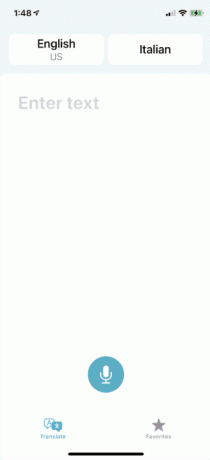
Most írja be a mondatot az alábbi szövegmezőbe.

Hirdetések
Ezután az alkalmazás lefordítja a szót / mondatot, és megjeleníti azt közvetlenül az eredeti szöveg alatt.
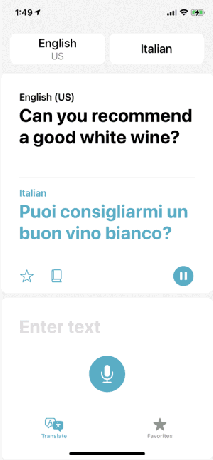
Vagy rákattinthat a Mikrofon gombra, és közvetlenül elmondhatja szavait.
Hirdetések
A fordító akkor is automatikusan beszélni fogja a fordítást, ha a telefon néma üzemmódban van.
Ha újra meg akarja hallgatni a fordítást, csak érintse meg a lejátszás gombot, és minden alkalommal el fogja mondani a fordítást. Sőt, megkaphatja a szó meghatározását is, ha a lefordított szöveg alatt található szótár ikonra kattint.
Beszélgetések fordítása az Apple Translator alkalmazásban
Ha valakivel beszélget, aki a lefordítani kívánt nyelven beszél, akkor az Apple beépített a fordító segíthet az egész beszélgetés lefordításában és könnyen érthetővé tételében a kettő között személyek.
Ehhez be kell kapcsolnia az automatikus felismerést. A fordító pedig automatikusan azonosítja, hogy melyik nyelven beszélnek, és lefordítja azt a másik nyelvre. Egy teljes beszélgetés lefordításához kövesse az alábbi lépéseket:
- Válassza ki a beszélgetéshez előnyben részesített nyelveket.
- Most érintse meg az egyik nyelvet, és amint megjeleníti a Nyelv képernyőt, lefelé csúszik és engedélyezi az automatikus észlelési funkciót.
- Ha végzett, érintse meg a Mikrofon gombot, és mondja ki a mondatot. A fordító automatikusan lefordítja a mondatot a másik személy nyelvére.
- Érintse meg ismét a Mikrofon gombot, és hagyja, hogy a másik beszéljen. Az Apple fordító automatikusan kitalálja, hogy melyik nyelven beszélnek, és átalakítja azt az Ön számára megfelelő nyelvre.
Ezen a folyamaton keresztül felfrissültebb módon kommunikálhat egy másikkal beszélő személlyel nyelv, és a fordító alkalmazás azonnal lefordít minden szót a beszélgetéshez érthető.
Hogyan töltsön le nyelveket offline használatra?
Az Apple fordító további nagy előnye, hogy bármely nyelvet letölthet további offline használatra. Tehát a legrosszabb forgatókönyv esetén elfogyott a hálózat, akkor is lefordíthatta a szavait, amikor szükséges. A nyelv letöltésének lépései az alábbiak:
Indítsa el a fordító alkalmazást iOS-eszközén. Koppintson a képernyő tetején található nyelv fülre.
Görgessen lefelé, és keresse meg az offline elérhető nyelveket.
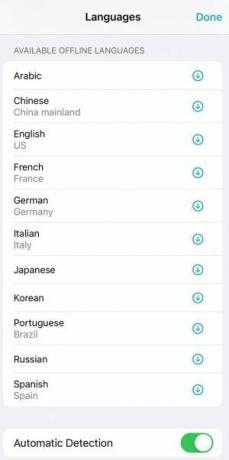
Érintse meg a letöltés ikont a nyelv mellett.
A folyamat befejezéséhez érintse meg a „Kész” gombot.
Az Apple fordító alkalmazásnak csak 11 nyelve van, köztük arab, angol, kínai, francia, japán, olasz, német, koreai, orosz, portugál és spanyol. Valószínűleg azonban hamarosan további nyelveket fog felvenni a listára.
Hogyan mentse el a kedvenc fordítását?
Egy másik fontos jellemző a „Mentés a kedvencekhez”. Nagyon hasznos lehet, ha egy adott szót vagy mondatot gyakrabban használ. A lefordított verziót egy vagy több nyelven megőrizheti, így bármikor zökkenőmentesen hozzáférhet hozzá. Fordítás mentéséhez az Apple fordítóban a következő lépéseket kell végrehajtani:
Indítsa el a fordító alkalmazást. Válassza ki a két nyelvet.
Írjon be vagy mondjon ki egy szót vagy mondatot.
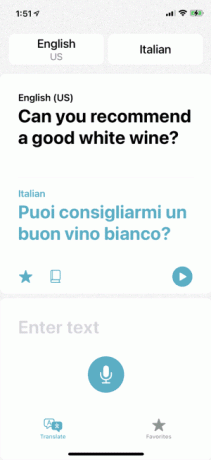
Miután a fordító megadta a pontos fordítást, kattintson a lefordított szöveg melletti Csillag ikonra a kedvencekhez adáshoz.
Miután sikeresen hozzáadta, később egyszerűen rákattinthat a Csillag ikonra, és ellenőrizheti a keresett fordításokat. Minden kedvenced a kedvencek listájába kerül, hacsak nem akarod törölni őket.
Következtetés
Szóval, ez az Apple új beépített fordítója számára nyújt ennyit. Remélem, hogy ez a cikk segített megtalálni a keresett válaszokat. Az alkalmazás egy nagyon egyszerű felületet ábrázol, ezért nem szabad bonyolultnak lennie az Apple fordító alkalmazásának megkezdéséhez. Egyszerűen fordítson le minden szót vagy mondatot, és indítson beszélgetést teljesen idegenül beszélő emberekkel.



